Сваки пут када отворите а прегледач и унесите веб адресу, постоји скривена рука која шаље све информације на ваш рачунар да прикаже страницу како треба. Ти посредници ваше новоучитане веб странице су интернетски ДНС сервери.
Садржај
- Шта је ДНС?
- Шта је ДНС сервер?
- Како функционише ДНС упит?
- Напомена о ДНС разрешивачима
- Како променити ДНС поставке на рутеру
- Како променити ДНС поставке на Виндовс 10
- Како променити ДНС поставке на МацОС-у
- Како да промените ДНС подешавања на Цхромебоок-у
- Бесплатни и плаћени ДНС сервери
- ИПв4 вс. ИПв6
- Да ли уопште користите ИПв6?
Али шта је тачно ДНС сервер? Да бисмо вам помогли да објаснимо, провест ћемо вас кроз процес преузимања веб странице и покрити многе типове ДНС сервера који се налазе између вас и ваших омиљених сајтова и услуге. Такође ћемо вам показати како да промените ДНС подешавања да бисте добили најбрже и најбезбедније искуство прегледања веба.
Препоручени видео снимци
Шта је ДНС?
ДНС је скраћеница од Домаин Наме Систем. Креиран 1983. на Универзитету у Висконсину, то је глобални именик за Интернет који се шири и који замењује нумеричке адресе алфабетским адресама. Уместо да „позивате“ низ бројева у претраживачу за контакт
Гоогле, само укуцајте његово име. Абецедне адресе се једноставно лакше памте, још више с обзиром да данас на интернету постоји више од 1,7 милијарди веб локација.Гоогле.цом је лакше запамтити и откуцати од 172.217.15.110, на пример.
Али зашто веб странице уопште имају нумеричке адресе? Зато што рачунарски уређаји комуницирају у бинарном облику: јединице и нуле. Сви они такође имају бинарни идентификатор када су повезани на мрежу тако да подаци знају где да иду. Ови идентификатори су прилично дугачки, садрже 32 броја, отуда и 32-битна референца.
Међутим, нумеричке адресе које видимо су „сажете“ верзије подељене у четири „октета“. У бинарном облику, сваки октет садржи осам бројева, иако видимо само три у сажетој верзији у распону од 0 до 255. На пример, бинарна адреса 11000000.10101000.01111011.10000100 се кондензује на 192.168.123.132.
Ове адресе су с разлогом подељене децималама. Сваки од њих садржи две компоненте: Мрежа и Домаћин. Како су четири октета подељена између ове две компоненте зависи од класе ИП адресе.
На пример, ваша кућна мрежа може да потпада под класу Ц: прва три октета идентификују мрежу, а четврти октет идентификује ваш уређај. Гоогле-ова адреса би спадала у класу Б: 172.217 идентификује мрежу, а 15.110 идентификује сервер. У међувремену, ИП адреса Дигитал Тренд-а спада у класу А. Број 18 идентификује мрежу док 235.70.209 идентификује сервер.
Шта је ДНС сервер?
То је програм или рачунар који обрађује ДНС упит.
Постоје четири типа ДНС сервера, од којих сваки има једну специфичну функцију: ДНС разрешивач (или рекурзор), основни сервер имена, сервер имена највишег нивоа (ТЛД) и ауторитативни сервер имена. Цео процес се одвија у само милисекундама, тако да све што видите је веб страница која се тренутно учитава у вашем претраживачу када унесете адресу.
Како функционише ДНС упит?
Најбољи начин да разумете како функционише сваки тип ДНС сервера је да пратите траг ДНС упита. Опет, постоји много корака да се веб страница учита у прегледач, али осим ако немате проблема са повезивањем, видећете само скоро тренутна учитавања страница.
Корак 1: Веб клијент
Отварате веб претраживач и куцате http://www.google.com. Упит напушта ваш претраживач и прима га ДНС клијент уграђен у оперативни систем.
Корак 2: ДНС клијент
Уграђени ДНС клијент проверава свој локални кеш да види да ли има придружену нумеричку адресу већ у датотеци. Ако јесте, пружа адресу веб клијенту. Ако није, шаље упит спољном ДНС серверу који се налази на Интернету. Обично га одржава ваш Интернет провајдер (ИСП).
Корак 3: ДНС разрешивач
Овај сервер се налази између вас и свих других ДНС сервера потребних за добијање Гоогле-ове нумеричке адресе. Овај сервер у суштини преузима контролу над ДНС упитом, привремено постаје ДНС клијент.
Корак 4: Роот сервер имена
Постоји 13 ових сервера које одржава Интернет корпорација за додељена имена и бројеве (ИЦАНН). Све у свему, ова мрежа води евиденцију о свим серверима који одржавају директоријум сваког домена, као што су .цом, .нет, .орг и тако даље. У нашем примеру, ова мрежа одговара на упит усмеравањем ДНС разрешивача на адресу сервера који рукује доменима .цом.
Корак 5: Сервер имена домена највишег нивоа (ТЛД).
Опет, сваки ТЛД сервер имена одржава директоријум одређеног домена. Њима управља Управа за додељене бројеве на Интернету (ИАНА), која је део ИЦАНН-а. Када .цом ТЛД сервер имена прими захтев ДНС разрешивача, он одговара адресом ауторитативног сервера имена који чува стварну Гоогле-ову нумеричку адресу.
Корак 6: Ауторитативни сервер имена
Ово је последња станица за ДНС упит. Овај сервер имена прима упит ДНС разрешивача и извлачи ДНС А запис да би преузео Гоогле-ову нумеричку адресу. Међутим, ако домен или поддомен имају псеудоним — као што је Гоогле.цом — ДНС разрешивач ће то примити информације прво, што га подстиче да пошаље још један захтев за нумеричку адресу наведену у ДНС А Запис.
Корак 7: ДНС разрешивач
Са Гоогле-овом нумеричком локацијом у руци, ДНС резолвер испоручује информације ДНС клијенту вашег рачунара. Ресолвер је за сада готов док не прими други ДНС упит.
Корак 8: ДНС клијент
Сада знајући нумеричку адресу, ДНС клијент предаје адресу веб клијенту. Такође ће сачувати нумеричку адресу у својој кеш меморији за каснију употребу.
Корак 9: Веб клијент
Користећи нумеричку адресу, веб претраживач шаље ХТТП захтев серверу који се налази на тој интернет адреси, који заузврат одговара веб страницом коју видите у свом претраживачу.
Напомена о ДНС разрешивачима
Можда ћете видети предлоге о промени ДНС сервера. Ови предлози се обично односе на ДНС разрешиваче. ДНС клијент вашег уређаја и ваш рутер подразумевано користе ДНС резолвере које одржава ваш ИСП осим ако ручно не промените информације о адреси. То можете да урадите од уређаја до уређаја или да удубите рутер и промените ДНС подешавања тако да се примењује на све повезани уређаји.
Ево неколико разлога зашто је промена ДНС подешавања идеална:
ИСП праћење
Ваш провајдер интернет услуга може да види које веб локације прегледате сваки пут када поставите упит неком од његових ДНС разрешивача. Промена информација о ДНС серверу може смањити њихово укупно праћење, иако они и даље могу да виде вашу активност на основу ИП адреса којима приступате. Једини прави начин да избегнете њушкање ИСП-а је коришћење виртуелне приватне мреже. Ипак, мењање ДНС разрешивача помаже.
Сервери трећих страна могу да деблокирају садржај
Ако желите да видите садржај који је блокиран у региону, неки ДНС сервери трећих страна могу да преваре добављаче садржаја да виде вашу везу као локалну.
ДНС сервери трећих страна могу бити бржи
Вероватно сте физички ближи ДНС серверу ИСП-а, што би требало да буде боље перформансе од ДНС упита треће стране. Али то није увек случај. Заиста, сервери вашег ИСП-а могу имати сталне проблеме или су генерално спори. Можда чак постоји и ДНС сервер треће стране ближе вашој физичкој локацији, пружајући бољу брзину и поузданост.
ДНС сервери трећих страна могу бити безбеднији
Један од начина да лако блокирате непријатан садржај на мрежи је да користите ДНС сервер треће стране који нуди родитељски надзор, као што је ОпенДНС. Једноставно промените ДНС подешавања на рутеру, креирајте и пријавите се на свој бесплатни налог и поставите филтере који игноришу ДНС упите у вези са садржајем за који не желите да има приступ веза вашег уређаја или куће до. Такође можете да користите филтере да блокирате злонамерне веб локације које намеравају да украду ваше податке.
Како променити ДНС поставке на рутеру
Нажалост, ово није сценарио за један водич за све. Позадински интерфејси нису идентични на свим моделима рутера. Штавише, неки рутери имају шире и дубље скупове функција од других. Међутим, једна универзална поставка за све њих мења ДНС поставке.
У нашем примеру приказаном испод, приступамо Линксис рутеру помоћу претраживача (ево како да приступите вашем). Можемо да променимо ДНС подешавања кликом Повезивање на левом менију праћено Локална мрежа картицу у искачућем прозору. Као што је приказано у наставку, уносимо Гоогле-ову примарну ДНС адресу у Статички ДНС 1 поље и Гоогле-ову секундарну ДНС адресу у Статички ДНС 2 поље.

Са уметнутим бројевима, можемо кликнути на Применити дугме да бисте довршили промену.
Сада, када било који повезани уређај на локалној мрежи шаље упит преко свог ДНС клијента, упит се одмах усмерава на Гоогле-ове ДНС разрешиваче, а не на ИСП.
Како променити ДНС поставке на Виндовс 10
Корак 1: Кликните десним тастером миша на своју интернет икону која се налази поред системског сата (Ви-Фи или Етхернет) и изаберите Отворите подешавања мреже и интернета у искачућем менију.

Корак 2: Тхе Статус категорија у апликацији Подешавања се појављује на екрану. Померите се надоле и кликните Центар за мрежу и дељење.
Корак 3: Контролна табла се појављује на вашем екрану. Ако сте на жичаној вези, кликните на мрежни везу коју прати Својства дугме приказано у искачућем прозору. Ако сте повезани преко Ви-Фи мреже, кликните на Ви-фи уместо тога следи линк Својства дугме.

4. корак: Изаберите Интернет протокол верзија 4 (ТЦП/ИПв4) на листи и кликните на Својства дугме.
5. корак: У искачућем прозору промените тренутну ДНС поставку на Користите следеће адресе ДНС сервера.
Корак 6: Унесите адресу примарног ДНС сервера у прво „преферирано“ поље и секундарни ДНС сервер у друго „алтернативно“ поље.
7. корак: Кликните У реду дугме за завршетак.

Како променити ДНС поставке на МацОС-у
Корак 1: Кликните на Аппле лого који се налази у горњем левом углу.
Корак 2: Изаберите Системске поставке у падајућем менију.

Корак 3: Изаберите Мрежа у прозору Систем Преференцес.
4. корак: Појављује се прозор Мрежа са већ изабраном тренутном Интернет везом. Кликните Напредно дугме које се налази у доњем десном углу.

5. корак: Кликните ДНС картицу у следећем прозору.
Корак 6: Кликните на симбол „плус“ поред ИПв4 или ИПв6 адресе.
7. корак: Унесите примарну и секундарну ИП адресу сервера треће стране. У овом случају, Гоогле користи 8.8.8.8 за примарни и 8.8.4.4 за секундарни.
Опционо: Овде ћете такође видети одељак за Сеарцх Домаинс. Ово аутоматски довршава имена хостова када унесете једну реч у Сафари и друге услуге засноване на мрежи. На пример, ако листа садржи аппле.цом и једноставно унесете „продавница“ у поље за адресу, претраживач учитава веб страницу повезану са сторе.аппле.цом.
Уз то, генерално оставите овај одељак празним осим ако се не налазите на одређеном домену и ако вам је потребан брз приступ умреженом рачунару помоћу једне речи.

Корак 8: Да бисте завршили, кликните на У реду дугме.
Како да промените ДНС подешавања на Цхромебоок-у
Корак 1: Кликните на системски сат који се налази у доњем десном углу, а затим на икону „зупчаника“ у искачућем менију.
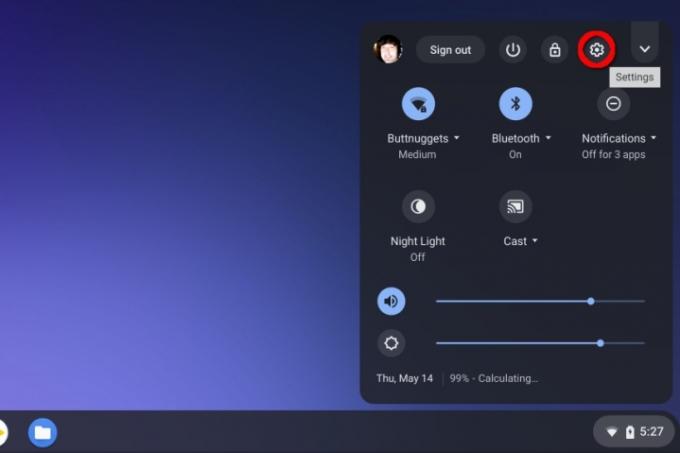
Корак 2: Подешавања Цхроме-а се појављују на екрану. Изаберите своју интернет везу наведену испод Мрежа. Нажалост, ова радња само проширује листу доступних веза.
Корак 3: Поново кликните на своју мрежну везу.
4. корак: Кликните на проширење Мрежа подешавање.
5. корак: Да бисте користили Гоогле-ове ДНС сервере, промените поставку на Гоогле сервери имена — не морате да уносите примарну и секундарну адресу.

Да бисте користили други ДНС сервер, промените поставку на Прилагођени сервери имена, и унесите примарну и секундарну адресу. На пример, ако желите да користите ОпенДНС Хоме, унесите 208.67.222.222 и 208.67.220.220
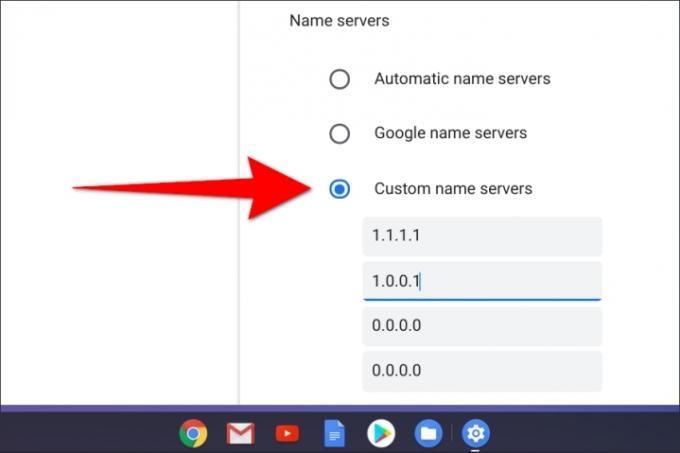
Бесплатни и плаћени ДНС сервери
Ако желите да користите услугу ДНС упита треће стране, постоји много бесплатних и плаћених алтернатива. Ево кратке листе у наставку да бисте започели:
| Услуга | Примарна ДНС |
Секундарни ДНС |
Додатни Плаћено Услуге |
| АдГуард ДНС | 176.103.130.130 | 176.103.130.131 | Не |
| Алтернативни ДНС | 198.101.242.72 | 23.253.163.53 | Не |
| ЦлеанБровсинг ДНС | 185.228.168.9 | 185.228.169.9 | да |
| Цлоудфларе ДНС | 1.1.1.1 | 1.0.0.1 | да |
| Цомодо Сецуре ДНС | 8.26.56.26 | 8.20.247.20 | да |
| ДНС.Ватцх | 84.200.69.80 | 84.200.70.40 | Не |
| Гоогле јавни ДНС | 8.8.8.8 | 8.8.4.4 | Не |
| ОпенДНС Хоме | 208.67.222.222 | 208.67.220.220 | да |
| Куад9 ДНС | 9.9.9.9 | 149.112.112.112 | Не |
| Верисигн ДНС | 64.6.64.6 | 64.6.65.6 | Не |
ИПв4 вс. ИПв6
Све наведено у овом водичу засновано је на Интернет протоколу верзије 4 или ИПв4. Међутим, видећете и референце на верзију 6 или ИПв6. Ово је новија верзија протокола коју је дизајнирала Радна група за интернет инжењеринг (ИЕТФ) да замени верзију 4. Зашто? Због старости и ограничења старијег протокола.
ИПв4 може да обрађује само 32 броја. То ограничење довело је до тога да Амерички регистар за интернет бројеве (АРИН) у потпуности понестане доступних адреса у 2015. години.
Наследник, иПв6, решава проблем увођењем адреса са 128 бројева, или 128 бита, које могу подржавају 340 трилиона трилиона трилиона комбинација (340,282,366,920,938,463,463,374,607,431,768,211,456). Развијен 1998. године, протокол је коначно ушао у примену 2006. године, али је процес био спор.
Према Гоогле статистика, усвајање ИПв6 у Северној Америци тренутно износи 41,71% упркос томе што је примена почела пре 14 година. Немачка има 49,1%, Француска 42,29%, Аустралија 22,68% и тако даље.
Суштина овде је да ће ИПв4 и ИПв6 радити један поред другог све док новији протокол у потпуности не замени старији. Уз све то, можда ћете пронаћи и ДНС бројеве које пружа ИПв6, иако их не можете унети у поља за ИПв4. Уместо тога, мораћете да их унесете у потпуно одвојена поља.
На пример, ево методе за Виндовс 10:
Корак 1: Кликните десним тастером миша на икону ваше интернет везе која се налази поред системског сата (Ви-Фи или Етхернет) и изаберите Отворите подешавања мреже и интернета у искачућем менију.
Корак 2: Тхе Статус категорија у апликацији Подешавања се појављује на екрану. Померите се надоле и кликните Центар за мрежу и дељење.
Корак 3: Контролна табла се појављује на вашем екрану. Ако сте на жичаној вези, кликните на мрежни везу коју прати Својства дугме приказано у искачућем прозору. Ако сте повезани преко Ви-Фи мреже, кликните на Ви-фи уместо тога следи линк Својства дугме.
4. корак: Изаберите Интернет протокол верзија 6 (ТЦП/ИПв6) на листи и кликните на Својства дугме.
5. корак: У искачућем прозору промените тренутну ДНС поставку на Користите следеће адресе ДНС сервера.
Корак 6: Унесите адресу примарног ДНС сервера у прво „преферирано“ поље. За Гоогле-ов јавни ДНС, ово би било 2001:4860:4860::8888.
7. корак: Унесите секундарни ДНС сервер у друго „алтернативно“ поље. За Гоогле-ов јавни ДНС, ово би било 2001:4860:4860::8844.

Корак 8: Кликните У реду дугме за завршетак.
Ако сте мислили да је ИПв4 нумеричке адресе тешко запамтити, будите срећни што је ДНС заменио те дугачке ИПв6 нумеричке адресе за гоогле.цом и нетфлик.цом!
Да ли уопште користите ИПв6?
Виндовс 10, МацОС 10.15 Цаталина и Цхроме ОС подржавају ИПв6. Међутим, учитајте Тестирајте мој ИПв6 онлајн тест и видећете да вероватно још увек сурфујете вебом на ИПв4. Због тога (1) треба да размислите о преласку на ДНС сервере треће стране и (2) да додате адресе ИПв6 ДНС сервера свом оперативном систему или рутеру. Можда чак ни не примате ИПв6 ток од свог ИСП-а.
Имајте на уму да иако савремени рутери подржавају ИПв6, они можда не пружају средства за ручно уношење адреса ДНС сервера на основу ИПв6.
Препоруке уредника
- Ваше омиљене апликације за календар такође могу добити нежељену пошту. Ево како да то блокирате или пријавите




